Update iOS 11 pertama kali dikenalkan Apple pada acara WWDC 2017. Tim Cook dan para petinggi Apple lainnya menjelaskan beragam fitur baru dari sistem operasi iOS 11 yang akan diberikan untuk deretan perangkat iPhone, iPad dan iPod Touch dalam arsitektur 64-bit. Banyak fitur yang dikenalkan oleh Apple dan memang sudah lama dinantikan oleh pengguna perangkat iOS. Terutama beberapa fitur bagi perangkat iPad dan juga mode AR untuk bermain games dan menikmati aplikasi hiburan.
Setelah mendapatkan 10 versi Beta sejak bulan Juni hingga akhir Agustus lalu, akhirnya iOS 11 rilis untuk pengguna umum. Tim MakeMac sudah mengikuti update ini sejak versi Beta pertama, tepatnya di hari pertama iOS 11 Developer Beta 1 dapat diunduh. Beragam bug system seperti perangkat yang mengalami gejala panas berlebihan serta harus sering melakukan Restart, orientasi layar berantakan, random shutdown, sudah saya alami sejak iOS 11 Beta pertama dapat diunduh.
Kini setelah rilis versi untuk pengguna umum, saya akan berbagi review iOS 11 secara lengkap bagi kamu para Sahabat MakeMac. Review ini akan saya bagi dalam beberapa poin berdasarkan setiap fitur dan fungsinya. Beberapa bagian juga akan membandingkan iOS 11 dengan iOS 10 sebagai versi sebelumnya.
Perubahan Tampilan Utama di iOS 11
Homescreen dan Lockscreen

Semenjak iOS 9 yang menghilangkan Slide to Unlock, Apple sudah membuat beberapa polesan di Lockscreen untuk membuat kamu melupakan warisan Steve Jobs tersebut dengan beragam fungsi lainnya. Kini di iOS 11, Lockscreen dibuat semakin kompak dan cantik. Pertama untuk tampilan utamanya, kamu tetap akan mendapatkan 3 halaman Lockscreen seperti iOS sebelumnya. Tidak ada yang berganti, bagian tengah adalah Lockscreen utama, kiri adalah Widget dan sebelah kanan ada akses cepat untuk fitur Camera.

Pindah ke Lockscreen, deretan notifikasi pesan atau info dari aplikasi dan games yang kamu gunakan bisa dipanggil dengan cara swipe dari tengah layar ke bagian atas – menampilkan daftar notifikasi dalam kategori Earlier Today. Kamu bisa kembali menyembunyikan tampilan Earlier Today dengan menekan tombol Power Button atau lakukan aksi yang diperlukan dengan swipe ke kanan (open) atau swipe ke kiri (View, Clear). Pengguna iOS 11 juga bisa melakukan swipe panjang ke kiri sebagai cara cepat menghapus notifikasi yang tampil. Mode tekan dan tahan salah satu notifikasi dari aplikasi pesan juga bisa digunakan sebagai cara balas cepat, tanpa akses ke Lockscreen jika pengaturan keamanan tersebut kamu matikan.
Control Center
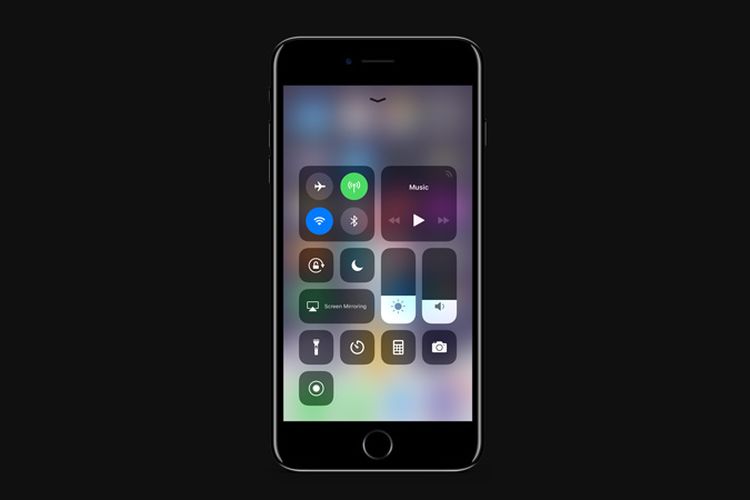
Misalkan untuk kotak di sebelah kiri atas, berisi beberapa tombol akses cepat untuk pengaturan Airplane Mode, Cellular Data, Wi-Fi, Bluetooth, AirDrop dan Personal Hotspot. Mungkin kamu hanya melihat 4 tombol saja pada tampilan utama Control Center dan bingung mencari 2 tombol sisanya. Silakan tekan dan tahan sentuhan pada kotak tersebut untuk menampilkan tombol tambahan lainnya.

Konsistensi Header di Aplikasi Bawaan
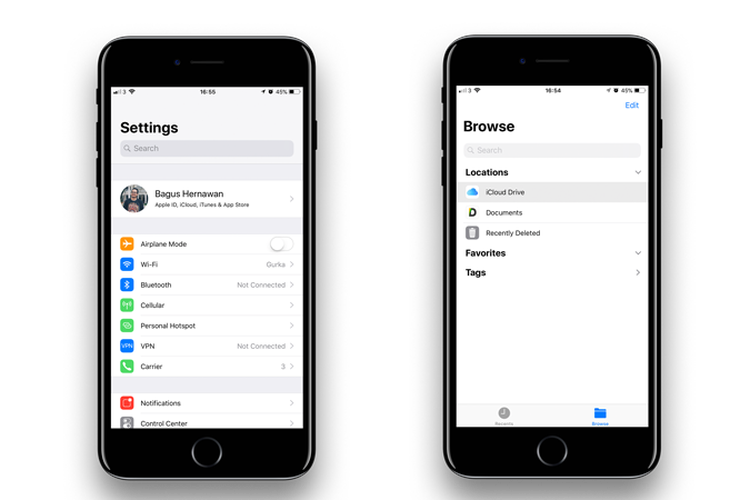
Menurut pendapat saya, desain ini sengaja dipersiapkan Apple untuk tampilan di iPhone X atau mungkin iPad Pro dengan ukuran 10.5 inci yang juga rilis tahun ini. Dengan layar besar dan Header utama yang jelas, kamu bisa mengenali setiap aplikasi yang sedang dibuka dengan cepat dan rapi – misalkan saat menggunakan Multitasking untuk iPad atau kegiatan lainnya.
:blur(7):quality(50):quality(100)/photo/makemac/2017/11/iphone-x-makemac-1.jpg)
:blur(7):quality(50)/photo/makemac/2017/09/iOS-11-MakeMac.jpg)














:blur(7):quality(50)/photo/2024/03/01/doorprize-majalah-bobo-edisi-ter-20240301024421.jpg)
:blur(7):quality(50)/photo/2024/02/27/majalah-bobo-edisi-terbatas-ke-3-20240227025718.jpg)
:blur(7):quality(50)/photo/2019/09/18/1914149125.jpg)
:blur(7):quality(50)/photo/makemac/2017/11/iphone-x-makemac-1.jpg)
:blur(7):quality(50)/photo/makemac/2017/11/iphone-x-makemac-1.jpg)